
Emaplaat See on ehk kõige olulisem komponent iga arvuti seadmed. Pole ime, et seda nimetatakse emadeks. See ühendab kõik arvuti seadmed, välisseadmed ja seadmed. Kõigi komponentide stabiilse töö jaoks peate nende juhtide jaoks installima. See hõlmab tarkvara sadamate jaoks, integreeritud audio- ja videokiipide jaoks jne. Kuid kõigi nende seadmete tarkvara inimestel on tavaline üldistada ja helistada lihtsalt emaplaadi juhtidele. Käesolevas artiklis aitame ASROCK omanike omanikke vajaliku tarkvara otsimisel.
Kuidas leida emaplaadi ASROCK juhtide
Leia, allalaadimine ja installimine draiverid iga arvuti seadme mitmel viisil. Emaplaat ei ole erand. Pakume teile mitmeid praktilisi nõuandeid, mis aitavad teil selles küsimuses.1. meetod: ametlik sait ASROCK
- Minge tarkvara laadimise ametlikule lehele.
- Esiteks peate oma emaplaadi mudeli välja selgitama. Selle kohta saate rohkem teada ettevõtte enda avaldatud erilisest artiklist.
- Nüüd peate sisestama oma mudeli otsinguväljale ja klõpsake nuppu Otsi.
- Võtke näiteks mudeli M3N78D FX. Selle nime sisestamine põllule ja vajutades otsingunuppu, näeme leheküljel olevat tulemust. Klõpsake emaplaadi mudeli nime.
- Te langete lehele selle emaplaadi kirjelduse ja spetsifikatsioonidega. Otsime vahekaarti "Toetus" ja klõpsake seda.
- Alammenüüs, mis ilmub, peate valima "allalaadimise" osa.
- Järgmisena peate valima teie arvutisse installitud operatsioonisüsteemi või sülearvutisse installitud operatsioonisüsteemi.
- Selle tulemusena näete nimekirja kõik kommunaalteenuste ja draiverid, mis on vajalikud stabiilse töö oma emaplaadi. Allalaadimise alustamiseks peate valima ja klõpsake soovitud tarkvara vastas nõutavale piirkonnale.
- Lisaks saate valida oma emaplaadi mudeli üldnimekirjast, klõpsates alla allalaadimise nupul "Kuva kõik mudelid" allalaadimise lehel. Kasutaja mugavuse huvides jagatakse kõik seadmed ühendused ja kiibid.
- Samuti võib selle emaplaadi mudelit leida samalaadimise lehel, kasutades toote tüüpi toote tüüpi rippmenüüst, "pistik" ja "toode".
- Sisestage vajalikud otsinguparameetrid ja vajutage vastavat nuppu. Lehekülg toote kirjelduse avaneb. Te peate klõpsama nupul "Laadi alla", mis asub menüüs vasakul.
- Nüüd vali operatsioonisüsteem kavandatava loendi tühjendamisega.
- Te näete tabeli draiverite nimega, kirjelduse, vabastamise kuupäeva, suuruse ja lingide allalaadimiseks piirkondade nimede allalaadimiseks. Allpool on madalad kommunaalteenused, mis võivad olla teie emaplaadi jaoks kasulikud.


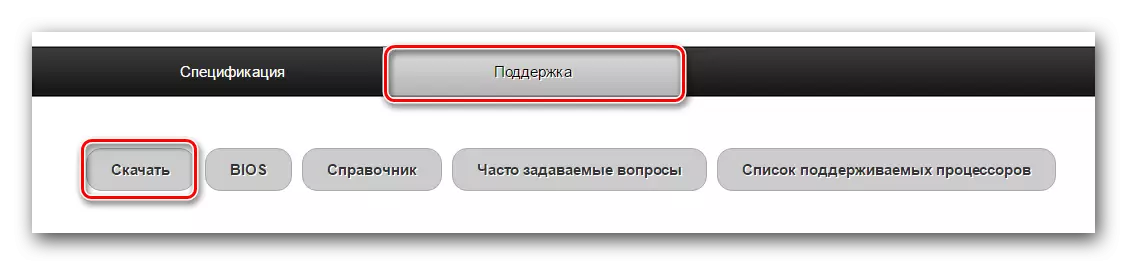
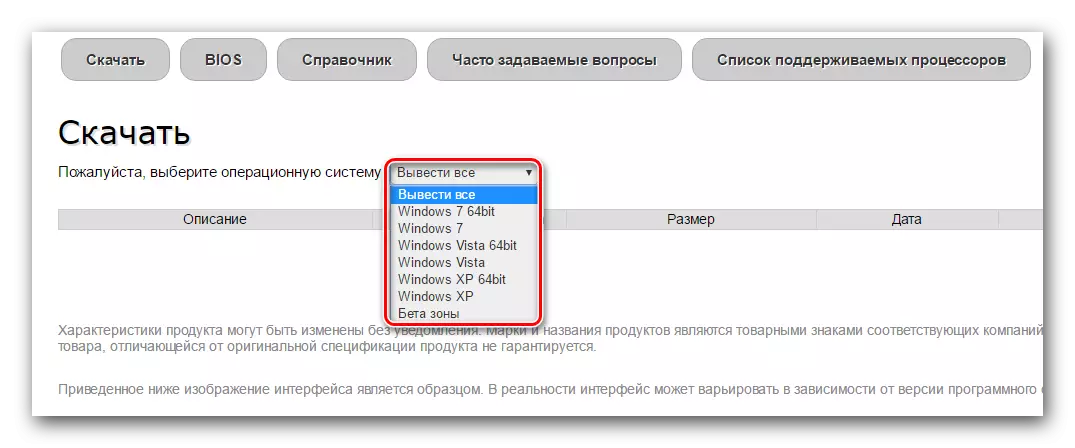
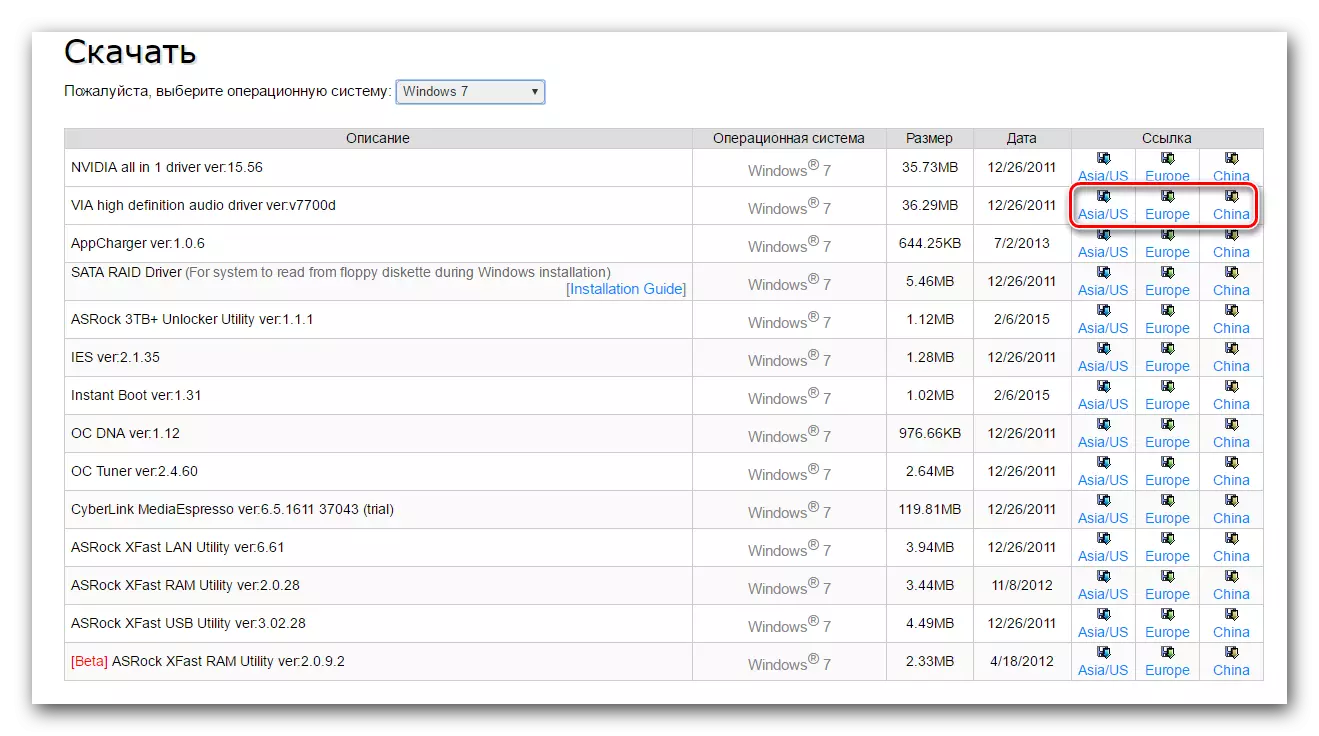



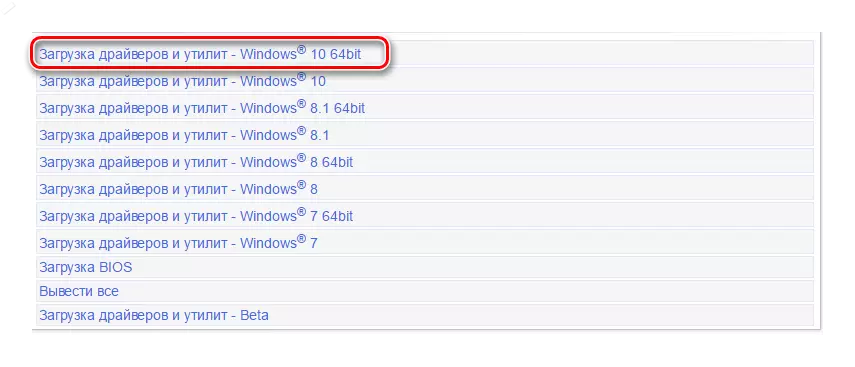
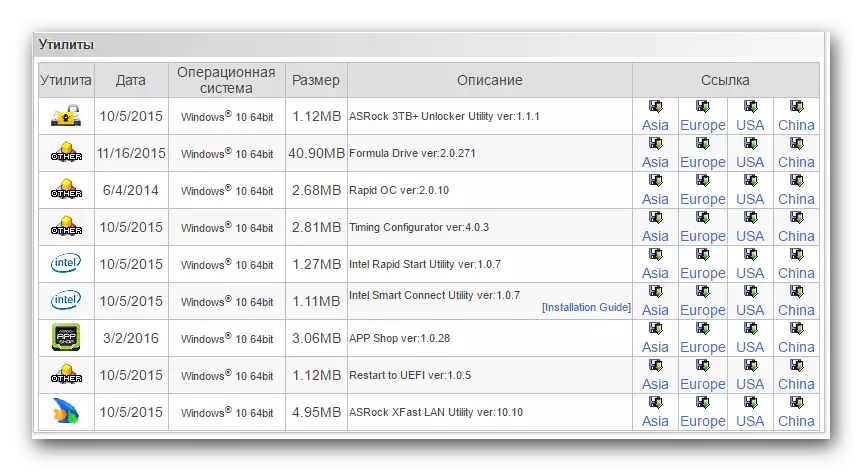
Teil on võimalik alla laadida ainult vajalikke draivereid või kommunaalteenuseid ja paigaldada need arvutisse või sülearvutit täpselt samamoodi nagu mõni muu programm.
Meetod 2: Special Asocki programm
Oma emaplaadi tarkvara avastamiseks, allalaadimiseks ja installimiseks saate ettevõtte ise välja töötatud spetsiaalset kasulikkust kasutada. Meetme kord on:
- Minge programmi allalaadimise lehele.
- Allpool on sektsioon "Laadi alla" ja vajutage vastavat käivitamisnuppu, mis asub programmi versiooni ja selle suuruse vastas.
- Arhiivi laadimine algab. Allalaadimise lõpus peate arhiivi sisu välja võtma. See sisaldab ainult ühte "appshopeset" faili. Käivitage see.
- Vajadusel kinnitage faili käivitamine, klõpsates nuppu "Run".
- Avaneb programmi installi aken. Jätkamiseks vajutage nuppu "Järgmine".
- Järgmine samm on programmi valik ruumi installimiseks. Saate selle vaikimisi või muuta, klõpsates nuppu "Sirvi" ja valides vajaliku asukoha. Võite lihtsalt sisestada oma tee sobivale stringile. Kui te otsustate paigaldus asukoha valikuga, vajutage nuppu "Järgmine".
- Järgmises aknas valige menüüsse Start lisatava kausta nimi. Võite jätta see väli muutmata. Vajutage nuppu "Järgmine".
- Viimase akna kontrollige kõiki andmeid. Kui kõik on õigesti määratud, klõpsake nuppu "Install".
- Programmi paigaldamise protsess algab. Protsessi lõpus näete lõpliku akna eduka ülesande kohta sõnumiga. Vajutage nuppu "Finish".
- Selle programmi abil autojuhtide allalaadimise ja uuendamise protsess on äärmiselt lihtne ja virnastada sõna otseses mõttes 4 sammuga. Assrock on avaldanud üksikasjalikud juhised draiverite ajakohastamiseks ja installimiseks programmi ametlikul lehel.



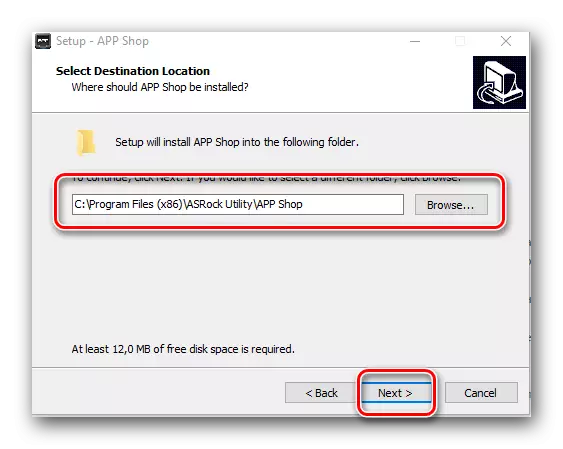
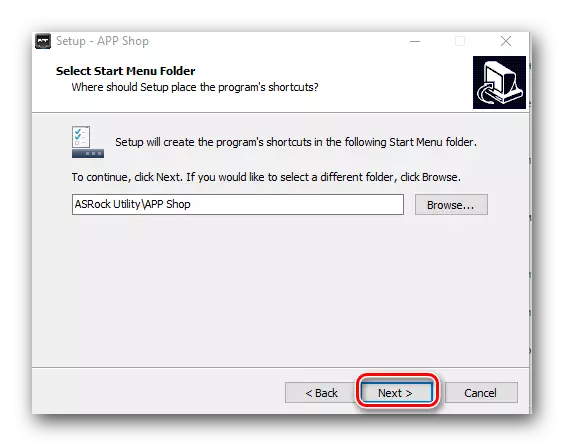


3. meetod: Üldprogrammid draiverite ajakohastamiseks
See meetod on tavaline, et installida arvuti või sülearvuti draiverid. Selliste programmide kirjeldus meie saidil on pühendunud eraldi artiklile. Seetõttu ei lase me seda protsessi uuesti lahti.Õppetund: parimad programmid juhtide installimiseks
Soovitame kasutada selliste programmide kõige populaarsemat esindajat - juhipaketi lahendust. Kuidas leida, alla laadida ja installida draiverid selle utiliidi öelnud eriline õppetund.
Õppetund: kuidas ajakohastada draiverid arvutis, kasutades juhtpaketi lahendust
Meetod 4: Otsingu draiverid ID-ga
See meetod on ehk kõige raskem. Selle kasutamiseks peate teadma iga seadme ja seadme ID-d, mille jaoks soovite leida ja alla laadida draivereid. Kuidas leida ID ja mida edasi teha, saate õppida meie artiklist.
Õppetund: Otsi juhtide otsimine seadmete ID abil
Pange tähele, et operatsioonisüsteemi paigaldamisel paigaldatakse enamik emaplaadi seadmete draivereid automaatselt. Kuid need on Windowsi andmebaasi tavalised draiverid. Maksimaalse stabiilsuse ja jõudluse saavutamiseks on äärmiselt soovitatav paigaldada originaal tarkvara spetsiaalselt teie seadmete jaoks. Väga tihti inimesed unustavad seda või teadlikult ignoreerida seda asjaolu, juhinduda ainult asjaolu, et kõik seadmed on tuvastatud seadmehaldur.
